- 「WEBカメラってたくさん種類があるけど、どれを選べばいいの?」
- 「オンライン会議で自分の顔が暗く映るのが気になる…」
- 「設定が難しそうで、なかなか手が出せないんだよね」
そんなWEBカメラ選びの疑問や不安を感じているあなたへ。この記事では、初心者さんでも安心して使える高画質WEBカメラを5つ厳選してご紹介します。
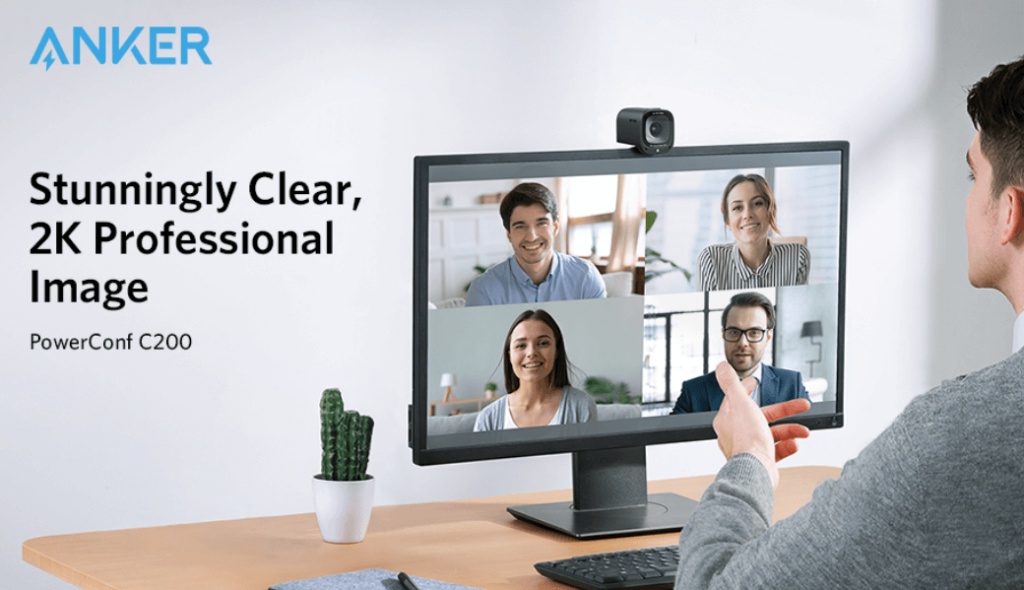
- 高画質でオンライン会議も快適!しかもぶれたりしない。
- 設定も接続も簡単!
- あなたの使い方にぴったりの一台が見つかる!
この記事を読めば、WEBカメラ選びの悩みから解放され、快適なオンラインライフを送れること間違いなしです!
WEBカメラ選びで失敗しない!5つの重要ポイント

WEBカメラ選びで「なんか思ってたんと違う…」とならないために、まずは購入前にチェックすべき重要ポイントを5つご紹介します。
WEBカメラ選びで失敗しない!5つの重要ポイント
フルHD以上を選ぼう
オートフォーカス&自動光補正もマスト
マイク性能もチェックすべし
視野角を考える
65°-75°
90°以上
プライバシー保護は大事!物理シャッター付きを選ぶ
画質はやっぱり大事!フルHD以上を選ぼう
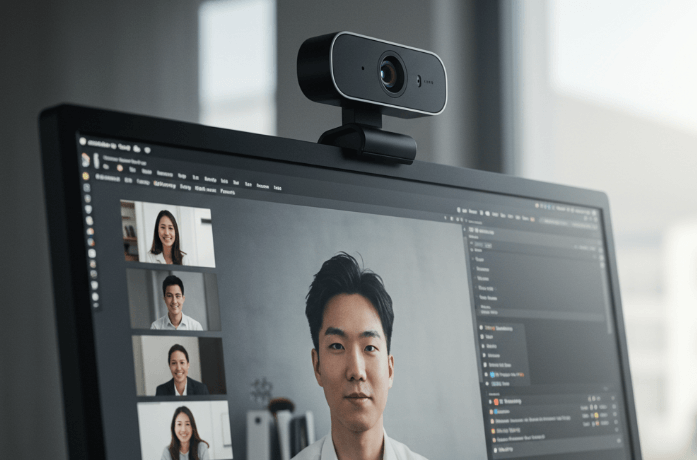
WEBカメラの画質は、相手に与える印象を大きく左右します。最低でもフルHD(1080p)以上、できれば2K以上の高画質モデルを選ぶのがおすすめです。高画質であれば、オンライン会議で顔色が悪いなんて思われる心配もありません!
オートフォーカス&自動光補正でいつでもベストな自分
オートフォーカス機能があれば、常にピントが合ったクリアな映像を保てます。また、自動光補正機能があれば、暗い部屋でも明るく自然な映像に。
これらの機能があれば、オンライン会議中に「あれ、なんか今日疲れてる?」なんて思われることもなくなるはず!
マイク性能もチェック!クリアな音声でストレスフリー
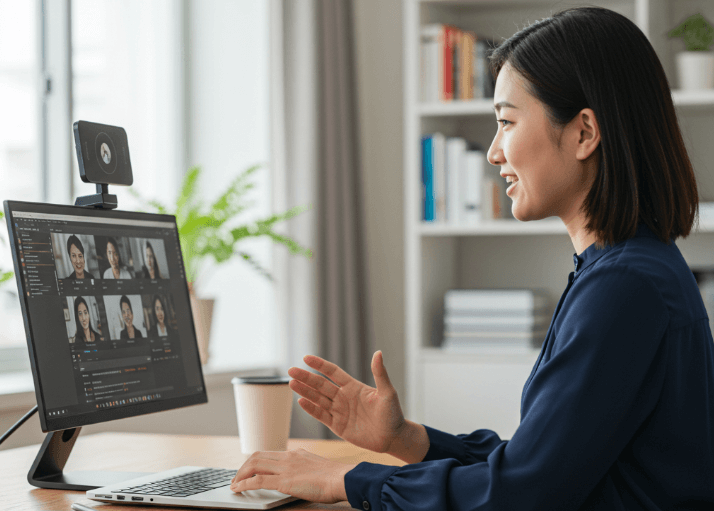
WEBカメラ内蔵マイクの性能も意外と重要です。ノイズキャンセリング機能付きのマイクなら、周囲の雑音を抑え、クリアな音声を相手に届けられます。
オンライン会議で「え?今なんて?」なんて聞き返される心配もなくなります。
視野角は広すぎても狭すぎてもダメ!用途に合わせて選ぼう
視野角とは、WEBカメラが捉えられる範囲のこと。一人で使うなら狭め、複数人で使うなら広めの視野角を選ぶと良いでしょう。
広すぎると部屋全体が映り込んでしまうので、背景にも気を配る必要があります。
プライバシー保護も忘れずに!物理シャッター付きが安心

最近では、WEBカメラのハッキングによるプライバシー侵害も問題になっています。
物理シャッター付きのWEBカメラなら、使わない時にレンズを覆うことで、プライバシーをしっかり保護できます。
初心者さんでも安心!高画質WEBカメラ5選
| 項目 | ロジクール C920n | Anker PowerConf C200 | EMEET C960 4K | Nuroum Webカメラ 2K | NearStream Webカメラ |
|---|---|---|---|---|---|
| 画質 | フルHD(1080p) | 2K | 4K | 2K | フルHD(1080p) |
| オートフォーカス | 〇 | 〇 | 〇 | – | 〇 |
| 自動光補正 | 〇 | 〇 | 〇 | 〇 | 〇 |
| マイク | 内蔵ステレオマイク | デュアルマイク | デュアルマイク | デュアルマイク | 内蔵マイク |
| ノイズキャンセリング | – | 〇 | 〇 | 〇 | 〇 |
| 視野角 | 78° | 最大95° | 73° | 90° | 60°/75°/95° |
| プライバシー保護 | – | 〇 | 〇(カバー) | 〇(カバー) | 〇(カバー) |
| 接続方法 | USB-A | USB-C & USB-A | USB | USB | USB-A |
| 特徴 | 定番の安心感、画質と音質のバランスが良い | コンパクト、高画質、プライバシー保護も万全 | 4Kの高画質、臨場感あふれるオンライン会議 | 広角、高音質、大人数での会議におすすめ | 小型軽量、高機能、持ち運びにも便利 |
| 価格帯 | ¥6,200 | ¥6,980 | ¥7,999 | ¥3,480 | ¥6,999 |
| おすすめユーザー | オンライン会議を快適にしたい方、WEBカメラ初心者 | コンパクトで高画質なWEBカメラを探している方 | 4Kの高画質でオンライン会議をしたい方 | 複数人でのオンライン会議が多い方 | 持ち運びやすく、高機能なWEBカメラを探している方 |
それでは、安心して使える高画質WEBカメラを5つご紹介します。
1. ロジクール C920n:定番の安心感!画質も音質も安定の一台

WEBカメラ選びで迷ったら、まずはロジクール C920nを選んでおけば間違いなし!フルHDの高画質に加え、オートフォーカスや自動光補正など、必要な機能がしっかり揃っています。内蔵マイクの音質もクリアで、オンライン会議も快適です。
ロジクール C920n スペック&レビュー
主要スペック
特徴
- 定番の安心感
- 画質と音質のバランスが良い
おすすめユーザー
- オンライン会議を快適にしたい方
- WEBカメラ初心者
総合評価
多くのユーザーに選ばれているロジクールの定番モデル
◆ロジクール C920n
\安心の高品質!ロジクール製品/
2. Anker PowerConf C200コンパクトなのに高画質!プライバシー保護もバッチリ

Anker PowerConf C200は、コンパクトながら2Kの高画質を実現した優れもの。プライバシーシールドも付いているので、セキュリティ面も安心です。専用ソフトを使えば、視野角や画質を細かく調整できるのも嬉しいポイント。
Anker PowerConf C200
WEBカメラ
製品スペック
製品の特徴
価格帯と向いているユーザー
◆Anker PowerConf C200
\美しいデザイン画質で大人気!/
3. EMEET C960 4K!4Kの高画質で臨場感あふれるオンライン会議を

とにかく高画質にこだわるなら、EMEET C960 4Kがおすすめ。4Kの高画質に加え、オートフォーカスや自動光補正も搭載。デュアルマイクによるクリアな音声も魅力です。
- 画質:4K
- オートフォーカス:〇
- 自動光補正:〇
- マイク:デュアルマイク
- ノイズキャンセリング:〇
- 視野角:73°
- プライバシー保護:〇(カバー)
- 接続方法:USB
- 特徴:4Kの高画質、臨場感あふれるオンライン会議
- 価格帯:高価
- おすすめユーザー:4Kの高画質でオンライン会議をしたい方
◆EMEET C960 4K
\4Kの高画質を求めるならコレ!/
4. Nuroum Webカメラ 2K:広角&高音質!大人数での会議にもおすすめ

Nuroum Webカメラ 2Kは、90°の広角レンズを搭載しているので、複数人でのオンライン会議にも最適。AIノイズリダクション機能付きのデュアルマイクで、音声もクリアです。
- 画質:2K
- オートフォーカス:-
- 自動光補正:〇
- マイク:デュアルマイク
- ノイズキャンセリング:〇
- 視野角:90°
- プライバシー保護:〇(カバー)
- 接続方法:USB
- 特徴:広角、高音質、大人数での会議におすすめ
- 価格帯:普通
- おすすめユーザー:複数人でのオンライン会議が多い方
◆Nuroum Webカメラ 2K
\価格が安いのに2K対応機種/
5. NearStream Webカメラ。小型軽量&高機能!持ち運びにも便利

NearStream Webカメラは、小型軽量ながら高機能な一台。オートフォーカスや自動露出に加え、AIノイズキャンセリングマイクも搭載。専用ソフトを使えば、画角や画質を細かく調整できます。
- 画質:フルHD(1080p)
- オートフォーカス:〇
- 自動光補正:〇
- マイク:内蔵マイク
- ノイズキャンセリング:〇
- 視野角:60°/75°/95°
- プライバシー保護:〇(カバー)
- 接続方法:USB-A
- 特徴:小型軽量、高機能、持ち運びにも便利
- 価格帯:普通
- おすすめユーザー:持ち運びやすく、高機能なWEBカメラを探している方
◆NearStream Webカメラ
\小型なのに高性能!/
WEBカメラの接続、取り付けは難しい?

WEBカメラの接続って、なんだか難しそう…と感じる方もいるかもしれませんね。でも大丈夫!ほとんどのWEBカメラは、とっても簡単に接続できるんです。
基本的な接続方法
- USBケーブルを接続
- WEBカメラに付属しているUSBケーブルを、パソコンのUSBポートに差し込むだけ!まるでUSBメモリを挿すのと同じくらい簡単です。
- 自動認識
- 最近のパソコンは賢いので、WEBカメラを接続すると自動的に認識してくれることが多いです。
- ドライバーのインストール(必要な場合)
- まれに、WEBカメラを使うための専用ソフト(ドライバー)をインストールする必要がある場合があります。その場合は、製品に付属している説明書や、メーカーのウェブサイトの指示に従ってインストールすればOKです。
もし接続できない場合は?
もしWEBカメラが認識されない場合は、以下の点をチェックしてみましょう。
ほとんどの場合、これらの簡単な方法で解決できますので、接続に関しては心配いりませんよ!
WEBカメラの手入れは必要?

WEBカメラも、長く快適に使うためには定期的にお手入れをしてあげるのがおすすめです。と言っても、難しいお手入れは必要ありません。ちょっとした気遣いで、画質や寿命を保つことができます。
簡単お手入れのポイント
ちょっとした工夫
定期的にお手入れをすることで、WEBカメラをより長く、快適に使うことができますよ!
WEBカメラを使いこなす!おすすめ活用術3選
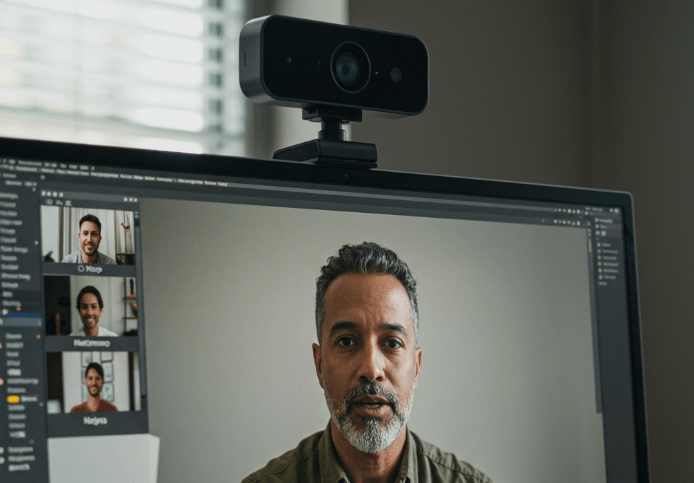
WEBカメラは、オンライン会議だけでなく、様々なシーンで活用できます。ここでは、WEBカメラのおすすめ活用術を3つご紹介します。
1. オンラインイベントやセミナーでプロ並みの配信を
高画質のWEBカメラを使えば、オンラインイベントやセミナーの配信もプロ並みに!照明や背景にもこだわれば、さらにクオリティの高い配信ができます。
2. オンラインレッスンやワークショップでインタラクティブな学びを
WEBカメラを使えば、オンラインレッスンやワークショップもインタラクティブに。手元の資料を映したり、参加者の表情を見ながら進められるので、対面と変わらない学びを提供できます。
3. 遠隔地に住む家族や友人とビデオ通話で繋がろう
WEBカメラを使えば、遠隔地に住む家族や友人とも、まるで隣にいるかのように顔を見ながら話せます。近況報告はもちろん、オンライン飲み会も楽しめます。
他に買うべき付属品はある?
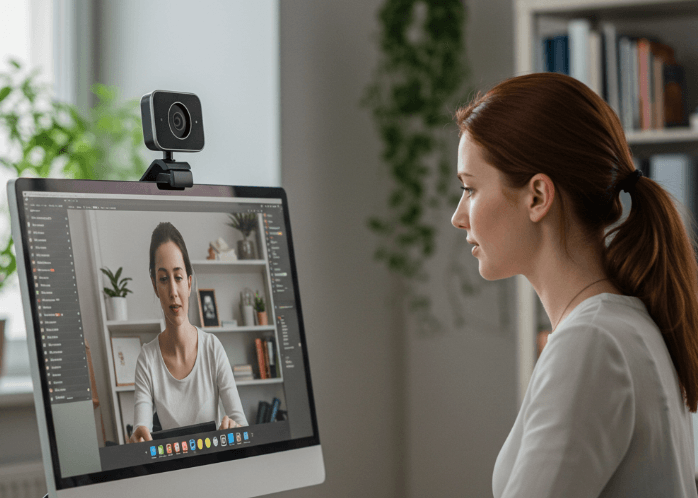
WEBカメラ単体でも十分に使えることが多いですが、さらに快適なオンラインライフを送るために、いくつかあると便利な付属品をご紹介します。
三脚
内蔵のクリップだけでは設置場所が不安定だったり、高さや角度を細かく調整したい場合に三脚があると便利です。特に、卓上で資料を映したい場合や、少し離れた場所から撮影したい場合に重宝します。
小型の卓上三脚から、高さ調節が可能なものまで様々な種類があります。WEBカメラ底面に三脚穴(1/4インチネジ)があるか確認して、対応するものを選びましょう。
◆AnkerWork公式ミニ三脚スタンド
照明
お部屋の照明だけでは顔が暗く映ってしまう場合、別途照明を用意すると見栄えが格段に向上します。リングライトや小型のLEDライトなどがあり、顔全体を均一に明るく照らしてくれます。
特にオンライン会議やライブ配信など、相手に良い印象を与えたい場合に効果的です。
◆NiceVeedi 写真撮影ソフトボックス
マイク・ヘッドセット
WEBカメラ内蔵マイクの音質に満足できない場合や、よりクリアな音声を届けたい場合は、外付けマイクやヘッドセットの導入を検討しましょう。
特に周囲の騒音が気になる環境では、ノイズキャンセリング機能付きのものがおすすめです。ヘッドセットなら、自分の声がクリアに聞こえるだけでなく、相手の声も聞き取りやすくなります。
◆Nuroum OpenEar Pro2
背景スタンド・背景布
自宅の背景が気になる場合や、オンラインイベントなどで統一感のある背景を演出したい場合に、背景スタンドや背景布があると便利です。設置も比較的簡単で、手軽にプロのような環境を作ることができます。
USBハブ
パソコンのUSBポートが少ない場合、複数のWEBカメラやマイクなどの周辺機器を接続するためにUSBハブがあると便利です。特に、据え置きで複数の機器を使用する方におすすめです。
これらの付属品は必須ではありませんが、あなたの利用シーンに合わせて導入することで、より快適で質の高いオンラインコミュニケーションを実現できますよ!
WEBカメラ選びでよくある質問

Q1. 初めてのWEBカメラ、何を選べばいい?画質や機能の選び方がわからない!
初めてWEBカメラを選ぶ際、画質、解像度、フレームレートなど、専門用語が多くて迷ってしまいますよね。どんな用途で使いたいかによって、重視すべきポイントが変わってきます。例えば、オンライン会議がメインならフルHD画質で十分ですが、ゲーム配信など滑らかな映像が重要な場合は60fps対応のものがおすすめです。ここでは、あなたの利用シーンに合わせた選び方のヒントをお伝えします。
Q2. WEBカメラの接続って本当に簡単?設定が難しそうで不安…
WEBカメラの接続方法や初期設定が複雑なのではないかと心配される方もいるかもしれません。実際には、ほとんどのWEBカメラがUSBケーブルをパソコンに接続するだけで認識されるプラグアンドプレイに対応しています。しかし、まれにドライバーのインストールが必要な場合や、ZoomやTeamsなどのオンライン会議ツールでの設定が必要なことも。ここでは、一般的な接続方法から、もしうまくいかない場合の対処法まで、丁寧に解説します。
Q3. 内蔵マイクと外付けマイク、どっちがいいの?音質にこだわりたい!
WEBカメラには内蔵マイクが付いているものが多いですが、「音質はどうなの?」「別途マイクを用意した方がいい?」と疑問に思う方もいるでしょう。内蔵マイクの性能は製品によって異なり、ノイズキャンセリング機能の有無なども重要です。よりクリアで高品質な音声を求めるなら、外付けマイクという選択肢も。それぞれのメリット・デメリットを比較し、あなたの用途に合ったマイクの選び方をご紹介します。
Q4. 視野角って何?自分の使い方に合った角度がわからない!
WEBカメラのスペックによく出てくる「視野角」。これはカメラが一度に捉えられる範囲の広さを表しますが、「結局どれくらいの角度を選べばいいの?」と悩む方もいるはず。一人で使うことが多いのか、複数人で使うことが多いのかによって、最適な視野角は変わってきます。広すぎると背景が映り込みすぎたり、狭すぎると全体が映らなかったり。ここでは、具体的な利用シーンを想定して、おすすめの視野角をご提案します。
Q5. プライバシーが心配…WEBカメラのセキュリティ対策はどうすればいい?
WEBカメラを常にパソコンに接続しておくのは、なんとなくプライバシーが心配という方もいるのではないでしょうか。最近では、物理的なレンズカバーが付いたモデルや、使用していないときはソフトウェア的にカメラをオフにする機能を持つ製品も増えています。ここでは、WEBカメラのセキュリティ対策として、購入時にチェックすべきポイントや、日頃からできる対策についてご紹介します。
まとめ:高画質WEBカメラでオンラインライフをもっと快適に!
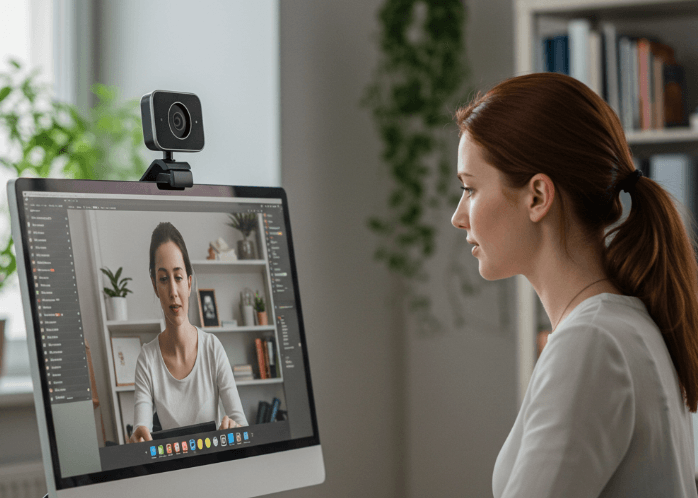
今回は、初心者さんでも安心して使える高画質WEBカメラを5つご紹介しました。WEBカメラは、オンライン会議はもちろん、様々なシーンで活躍する便利なアイテムです。
ぜひ今回の記事を参考に、あなたにぴったりの一台を見つけて、オンラインライフをもっと快適にしてくださいね。

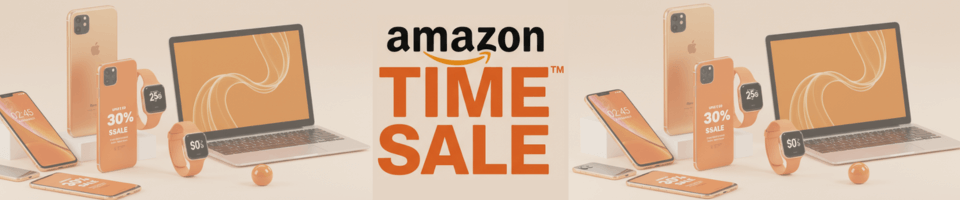











コメント